在使用iPad的过程中,我们经常会下载各种应用程序软件来满足不同的需求。然而,随着时间的推移,我们可能发现一些应用程序并不再被我们使用,这时候就需要卸载这些无用的应用程序来释放存储空间和提高设备性能。本文将介绍如何在iPad上简单快捷地卸载应用程序软件。
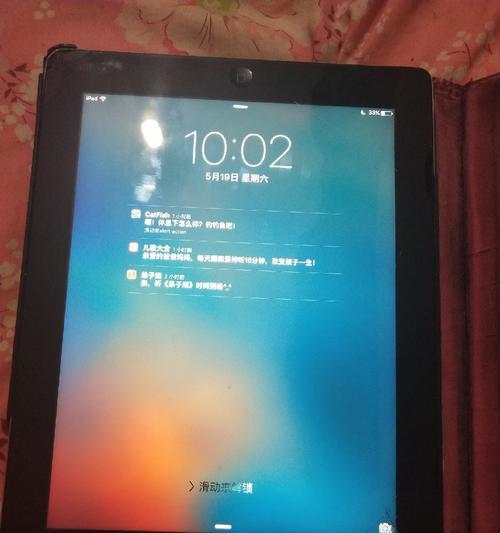
一、进入“主屏幕”设置
在iPad的主屏幕上找到“设置”图标,并轻触打开。
二、选择“通用”设置
在“设置”界面中,浏览找到并轻触“通用”选项。

三、打开“iPad存储”
在“通用”设置界面中,找到“iPad存储”选项并轻触打开。
四、浏览已安装的应用程序
在“iPad存储”界面,您将看到列出了所有已安装的应用程序。滑动屏幕以浏览完整的列表。
五、选择要卸载的应用程序
在已安装应用程序列表中,找到您想要卸载的应用程序,并轻触其名称。

六、点击“删除该应用”
在选定的应用程序页面上,您将看到一个“删除该应用”选项。轻触该选项以进行卸载。
七、确认删除
系统将弹出确认对话框,再次提示您是否确定要删除该应用程序。轻触“删除应用”以确认。
八、等待卸载完成
系统将开始卸载选定的应用程序,并显示卸载进度。稍等片刻,直到卸载完成。
九、重复以上步骤卸载其他应用程序
如果您还需要卸载其他应用程序,重复第五至第八步的操作即可。
十、返回主屏幕查看结果
卸载完成后,返回到iPad主屏幕,并浏览以确认所需的应用程序已被成功卸载。
十一、注意备份数据
在卸载应用程序之前,建议您先备份可能会受到影响的重要数据,以免误操作造成不可挽回的损失。
十二、优化设备性能
通过卸载不再需要的应用程序,您可以释放存储空间和提高设备性能,让iPad保持流畅的运行状态。
十三、定期清理无用应用
定期检查并清理无用的应用程序可以帮助您有效管理iPad的存储空间,确保其正常运行。
十四、留意系统更新
及时更新iPad的操作系统可以获得更好的性能和安全性,同时也能优化应用程序的兼容性。
十五、卸载应用程序注意事项
卸载应用程序时,请确保不会卸载到您仍然需要使用的应用,以免造成不必要的麻烦。
通过以上简单的步骤,您可以快速、方便地在iPad上卸载不再需要的应用程序软件。定期清理无用的应用程序可以优化设备性能,释放存储空间,使您的iPad始终保持高效运行。记得备份重要数据,并留意系统更新,以获得更好的使用体验。




